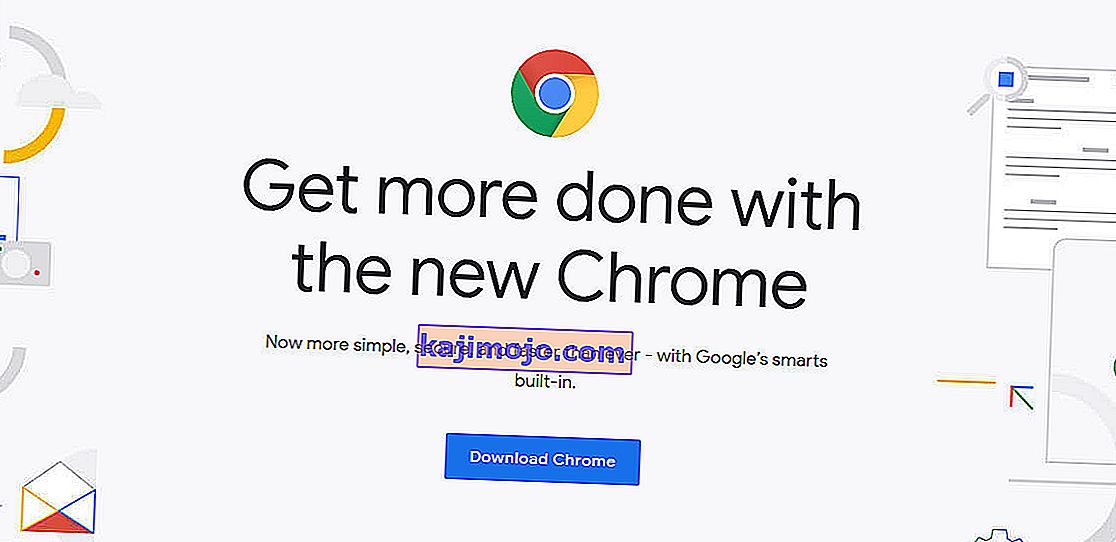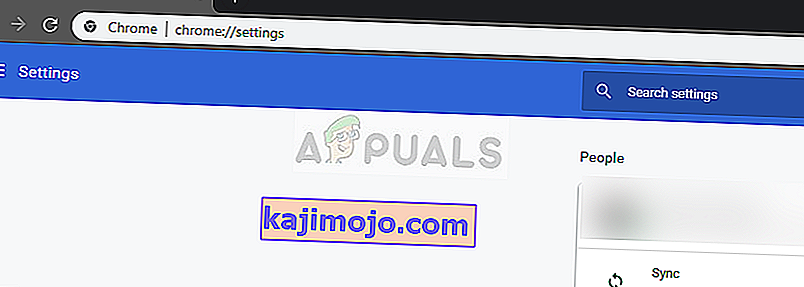Terdapat beberapa kes di mana pengguna mengalami senario di mana YouTube mereka tidak masuk ke layar penuh ketika diklik. Ini adalah masalah berterusan yang telah lama wujud di platform ini. Oleh kerana YouTube menggunakan beberapa pemalam seperti Flash, mereka dapat berinteraksi atau mematikan kemungkinan kemas kini penyemak imbas.
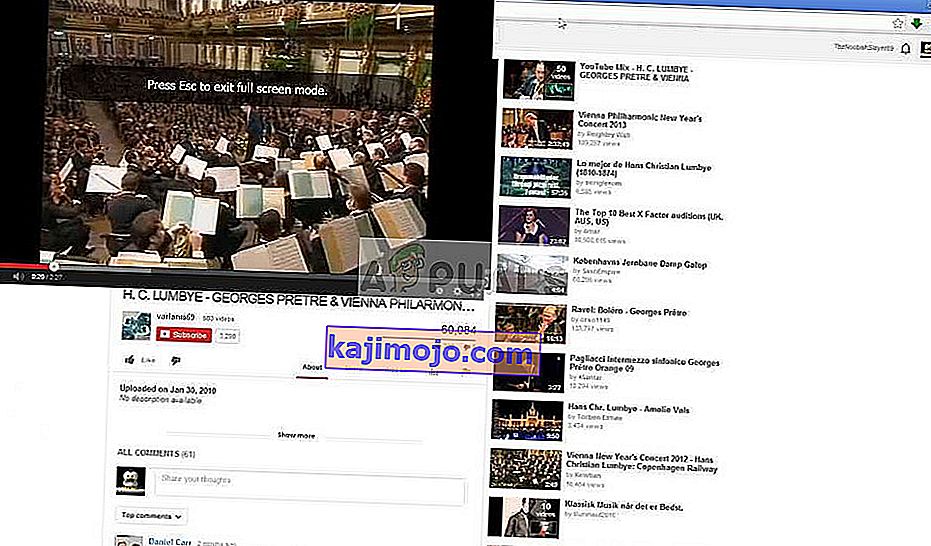
Masalah ini tidak hanya berkaitan dengan kemas kini penyemak imbas tetapi juga boleh disebabkan oleh beberapa faktor lain seperti cache / cookie buruk, pecutan perkakasan dan lain-lain. Sebelum anda membaca, cuba mulakan semula komputer anda dan periksa semula masalahnya. Sekiranya masih berlaku, anda boleh meneruskan penyelesaiannya. Mulakan semula membantu menetapkan semula konfigurasi sementara dan jika ia rosak, tetapan semula mudah akan memperbaikinya.
Apa yang menyebabkan YouTube tidak masuk ke skrin penuh?
Seperti yang telah disebutkan sebelumnya, senario ini disebabkan oleh beberapa sebab yang berlainan mulai dari masalah dalam penyemak imbas hingga tetapan sistem dalaman seperti pecutan perkakasan. Beberapa sebab mengapa ralat ini berlaku adalah tetapi tidak terhad kepada:
- Terdapat dua pemain flash yang dipasang di penyemak imbas anda. Ini adalah sebab paling umum mengapa tetingkap tidak masuk ke skrin penuh kerana keduanya saling bertentangan.
- Sekiranya anda menggunakan dua monitor dan YouTube tidak dibuka dalam skrin penuh, ini mungkin disebabkan oleh tema yang dipasang di Chrome .
- Terdapat perbezaan dalam cache dan data penyemak imbas anda yang disimpan . Kami boleh menetapkan semula kuki dan cache anda dan melihat apakah ini menyelesaikan masalah.
Sebelum meneruskan penyelesaiannya, pastikan anda mempunyai sambungan internet yang aktif dan log masuk sebagai pentadbir.
Penyelesaian 1: Memeriksa tetapan Pemain Flash dan kandungan (Chrome)
Orang yang menggunakan Chrome mungkin tidak mengetahui hal ini tetapi mereka mungkin mempunyai dua daripada satu pemain flash yang dipasang di penyemak imbas mereka (versi lama). Ini berlaku secara automatik jika anda memasang versi yang berbeza dan dimasukkan ke dalam Chrome. Kami akan menavigasi ke tetapan setelah mematikan salah satu pemain flash, periksa apakah ini menyelesaikan masalah. Pada versi yang lebih baru, jika anda tidak mempunyai tetapan kandungan yang betul, anda mungkin mengalami ralat ini.
- Navigasikan ke " chrome: // settings / content " di bar URL Google anda dan pilih Kandungan yang Dilindungi .

- Pastikan kedua-dua pilihan dicentang .
- Sekiranya anda memiliki versi Google Chrome yang lebih lama, ketik “ chrome: // plugins ” di kotak dialog dan tekan Enter. Di sini jika anda mempunyai dua pemain flash, mereka akan dipaparkan bersama dengan perinciannya. Cari kemasukan pemain termasuk "pepflashplayer.dll" dan klik Disable .
- Mulakan semula Chrome anda dan periksa apakah masalahnya diselesaikan.
Catatan: Anda juga boleh mencuba melumpuhkan pecutan perkakasan dan melihat apakah ini menyelesaikan sesuatu
Penyelesaian 2: Memeriksa API Skrin Penuh (Firefox)
Pengguna Firefox melaporkan bahawa mereka menetapkan YouTube mereka tidak masuk ke layar penuh dengan mengaktifkan pilihan 'full-screen-api.enabled' dalam tetapan penyemak imbas. Ini boleh dilumpuhkan tanpa anda sedari dengan skrip automatik atau pilihan yang anda tetapkan sebelumnya. Kami akan memeriksa tetapan ini dan mengubah pilihan jika dilumpuhkan.
- Ketik " about: config " di kotak alamat penyemak imbas dan tekan Enter.
- Cari entri "layar penuh" dari bar carian yang terdapat di bahagian atas dan pastikan skrin penuh-api.enabled diperiksa sebagai benar (nilai default).

- Simpan setelah membuat perubahan dan mulakan semula penyemak imbas anda. Lihat apakah ini menyelesaikan masalah.
Catatan: Terdapat juga jalan penyelesaian di mana sebelum mengklik butang layar penuh di Chrome, pastikan tetingkap Chrome anda diminimumkan . Apabila ia diminimumkan dan kemudian anda mengklik butang skrin penuh, ia berfungsi tanpa masalah.
Penyelesaian 3: Memeriksa dalam mod Penyamaran dan membersihkan data penyemak imbas
Sekarang kita akan mendiagnosis jika masalah itu muncul di akhir data penyemak imbas anda. Anda dapat dengan mudah memeriksa apakah YouTube memaparkan laman web dengan betul dalam mod Penyamaran. Sekiranya ada, ini bermaksud bahawa terdapat beberapa masalah dengan data penyemak imbas anda dan bukan penyemak imbas. Kami akan membersihkannya dan kemudian mencuba lagi. Pastikan anda mengeksport atau menyandarkan maklumat anda sebelum menghapusnya.
- Tekan Ctrl + N ketika di penyemak imbas Chrome untuk melancarkan tab penyamaran. Sekarang arahkan ke YouTube dan cuba lancarkan skrin penuh di salah satu dari mereka. Sekiranya ia memaparkan skrin dengan betul, teruskan dengan penyelesaian yang lain.
- Arahkan ke tab biasa dan ketik " chrome: // settings " di kotak dialog dan tekan Enter.
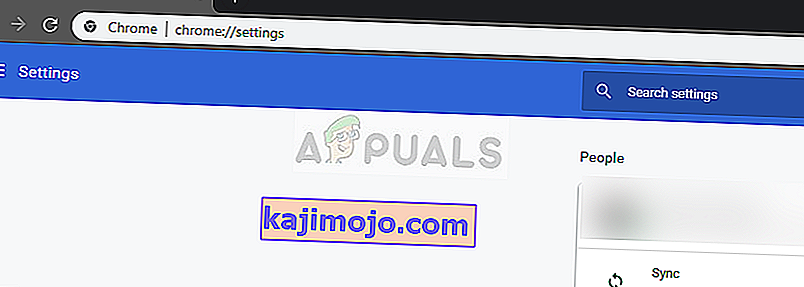
- Sekarang tatal ke bahagian bawah halaman dan pilih Tetapan lanjutan .
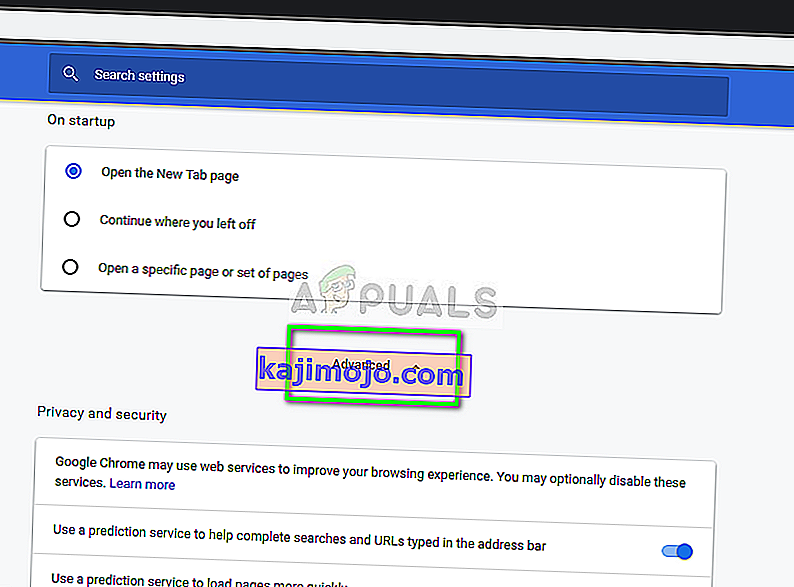
- Setelah menu Lanjutan berkembang, di bawah bahagian " Privasi dan Keselamatan ", klik " Hapus data penyemakan imbas ".
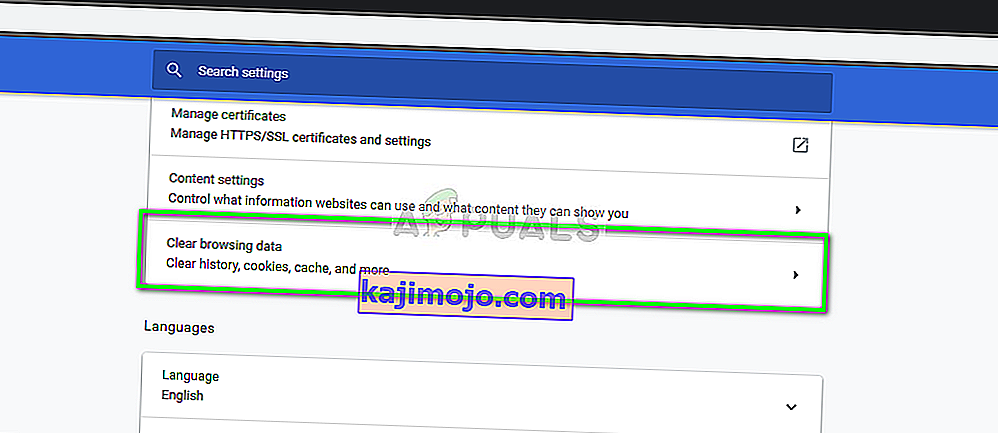
- Menu lain akan muncul mengesahkan item yang ingin anda hapus bersama tarikhnya. Pilih " Sepanjang waktu ", periksa semua pilihan, dan klik " Hapus data penjelajahan ".
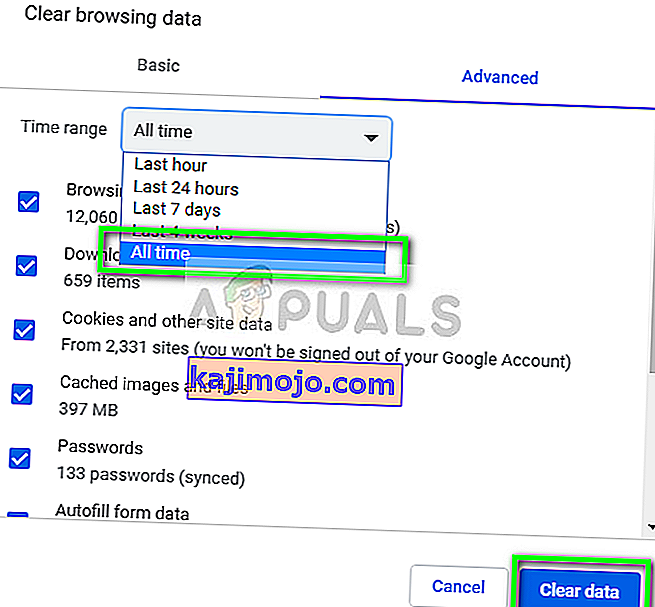
- Sekarang mulakan semula komputer anda dan cuba lancarkan video YouTube sekali lagi dalam mod skrin penuh.
Penyelesaian 4: Log keluar dari profil Google
Sekiranya ketiga-tiga penyelesaian tidak berfungsi, kami boleh mencuba penyelesaian lain di mana kami log keluar dari profil pengguna anda. Penyelesaian ini menunjukkan bahawa ada yang tidak kena dengan mekanisme profil di penyemak imbas anda atau profil peribadi anda mempunyai pilihan yang salah. Perhatikan bahawa semua kegemaran anda, data penyemak imbas, dan lain-lain akan dikeluarkan semasa log keluar.
- Klik pada gambar profil di sebelah kanan atas penyemak imbas anda sekali dan kemudian pilih butang Menyegerakkan ke - .
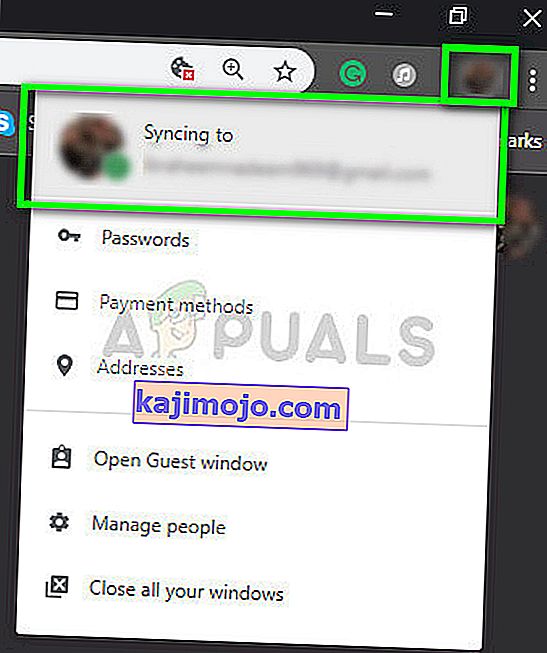
- Sekarang klik Matikan di hadapan profil pengguna anda. Selepas mematikan, klik Urus orang lain .

- Klik pada tiga titik di sebelah kanan atas dan klik Alih keluar orang ini .
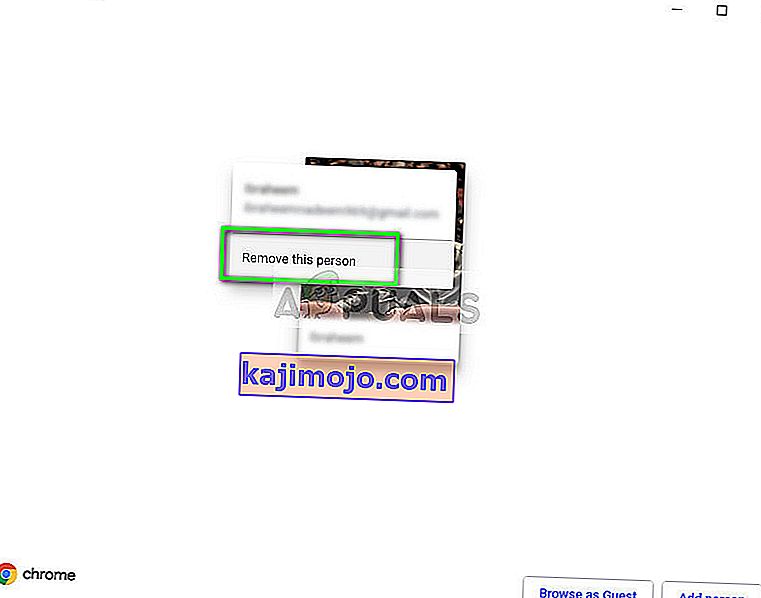
- Mulakan semula komputer anda dan cuba mengakses YouTube dalam mod skrin penuh sekali lagi.
Penyelesaian 5: Memasang semula Chrome
Sekiranya semua kaedah di atas tidak berfungsi, anda boleh mencuba memasang semula Chrome. Ini akan membuang semua fail dan folder semasa aplikasi dan memaksa untuk memasang fail baru semasa anda memasang keseluruhan pakej. Ingatlah untuk membuat sandaran semua penanda halaman dan data penting anda sebelum mengikuti penyelesaian ini.
- Anda boleh memuat turun fail pemasangan terbaru Google Chrome dengan melayari laman web rasmi.
- Tekan Windows + R, ketik " appwiz. cpl ”di kotak dialog dan tekan Enter.
- Cari Google Chrome melalui semua aplikasi, klik kanan dan pilih " Nyahpasang ".
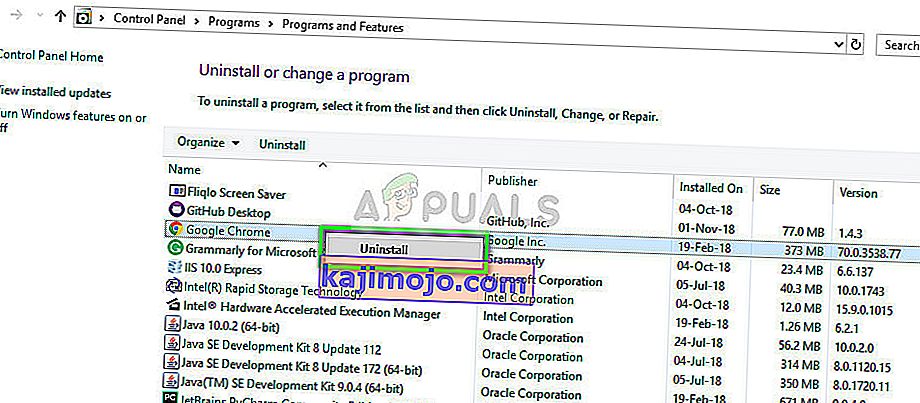
- Sekarang arahkan ke laman muat turun rasmi Chrome dan muat turun versi terkini yang tersedia. Lancarkan yang boleh dilaksanakan dan pasang semula.